Yönlendirici kutusunu ilk kez açtığınızda, tüm farklı kablolar ve bağlantı noktaları korkutucu gelebilir. Kullanım kılavuzu bile yabancı bir dil gibi okunabilir. Neyse ki kablosuz yönlendirici kurmakta zorlanan tek kişi siz değilsiniz.
İçindekiler
- Yönlendiricinizi modeminize bağlayın
- Uygulamayı indirin ve bağlanın
- Bir kullanıcı adı ve şifre oluşturun veya mevcut olanı bulun
- Yönlendiricinizi kurmaya devam edin
- İsteğe bağlı: Örgü yönlendiricilerini ayarlama
- Ve sen gittin!
Kısa sürede internete bağlanabilmeniz için yönlendiricinizi kurma ve en sevdiğiniz cihazlara bağlama sürecinde size rehberlik edebiliriz.
Önerilen Videolar
Ilıman
10 dakika
Yeni bir yönlendirici
İSS'niz tarafından sağlanan bir modem
Bir iPhone veya Android App Store'a erişimi olan
Windows PC veya Mac

Yönlendiricinizi modeminize bağlayın
Yönlendiricinizi henüz elektrik prizine takmayın. Bunun yerine yapacağınız ilk şey modeminizi WAN bağlantı noktasına bir Ethernet kablosu.
Aşama 1: WAN bağlantı noktasının ne olduğundan emin değil misiniz? Çoğu tüketici yönlendiricisinde, birçoğu LAN bağlantı noktaları (yerel alan ağı) ve diğeri WAN (geniş alan ağı) bağlantı noktası adı verilen bir grup Ethernet bağlantı noktası bulunur.
WAN bağlantı noktası, LAN bağlantı noktalarıyla aynı görünür ancak genellikle farklı renktedir ve onlardan uzaktadır. Örneğin yukarıdaki fotoğrafta WAN bağlantı noktası sarıdır ve İnternet olarak etiketlenmiştir. Bazen WAN olarak etiketlenir. Bu bağlantı noktası, yönlendiricinizi modeme ve oradan dış dünyaya bağlamayı amaçlamaktadır. LAN bağlantı noktaları yerel cihazlara bağlanmak için tasarlanmıştır.
Adım 2: Ethernet kablosunun bir ucunu modeminize, diğer ucunu da yönlendiricinizin WAN bağlantı noktasına takın. Ardından yönlendiricinizin güç adaptörünü duvara takın.
Kablonuz yoksa, nasıl yapılacağına ilişkin kılavuzumuza göz atın. doğru Ethernet kablosunu seçin.
İlgili
- Chromebook'tan nasıl yazdırılır — kolay yol
- Prime Day satışları, Google'ın Nest Wi-Fi Pro ağ yönlendiricisinde 90 $ indirim sağladı
- Prime Day fırsatı size 20 dolara kablosuz klavye ve fare kazandırıyor
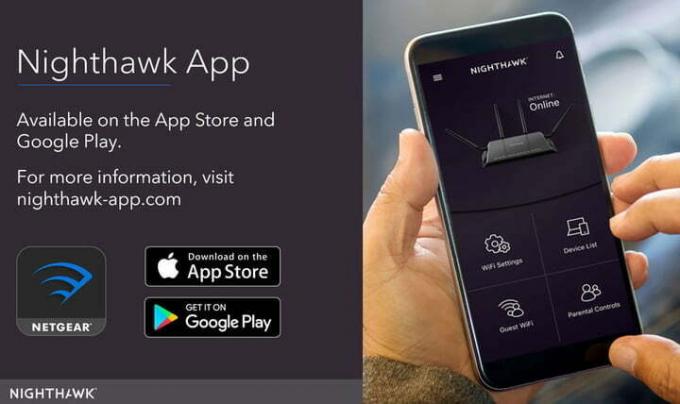
Uygulamayı indirin ve bağlanın
Yönlendiricinize başlaması ve bir ağ oluşturması için bir dakika verin. Bu arada (başka bir bağlantı seçeneği mevcutsa) modeminizin üreticisiyle ilişkili uygulamayı indirin. Günümüzün modemleri genellikle kurulum sürecinde size otomatik olarak yol gösterecek bir mobil uygulama tarafından kurulabilmektedir. Bu en etkili yöntemdir ancak doğru uygulamayı seçtiğinizden emin olmalısınız.
Aşama 1: Linksys'in kendi kurulum ve yönetim uygulaması vardır, Netgear Nighthawk uygulamasını kullanır ve Google'ın da kendine ait bir kurulum uygulaması vardır. Hangi uygulamanın kullanılacağına ilişkin talimatlar kılavuzunuzda bulunmalıdır.

Adım 2: Şimdi gizli Wi-Fi ağınıza bağlanın. Bunu yapmak genellikle basit bir işlemdir: Telefonunuzun veya bilgisayarınızdaki ayarlara gidin ve Wi-Fi/Ağ seçeneğini seçin. Yönlendiricinizin adını burada arayın. Yönlendiricinizin, varsayılan ağ anahtarıyla birlikte yönlendiricinin arka tarafında yazılı olan varsayılan bir SSID adı olmalıdır. Ağda oturum açmak için tuşunu kullanın. Bazı yönlendiriciler bu işlemi tamamlamak için yalnızca bir QR kodunu taramanızı ister ancak bu bir seçenek değilse bu adımlar yeterli olacaktır.
Aşama 3: Bağlandıktan sonra kurulumu başlatmak için yönlendirici yönetimi uygulamasını başlatın!
Alternatif yöntem: Yönlendiricinizin bir uygulaması yoksa, bir bilgisayarı Ethernet kablosunu kullanarak yönlendiriciye manuel olarak bağlayın. Bağlandıktan sonra yönlendiricinizin yapılandırma sayfasına gidin. Bu sayfa, yönlendiricinizde barındırılan bir web sitesidir ve yönlendiricinizin ayarlarını yapılandırmanın geleneksel bir yoludur. Bunu nasıl bulacağınız değişebilir, ancak bu neredeyse her zaman tercih ettiğiniz tarayıcının adres çubuğuna 192.168.1.1 yazıp ardından Enter tuşuna basmak anlamına gelir.

Adım 4: Bir sayfa bulursanız devam edin ve bir sonraki adıma geçin. Ancak bu adres işe yaramazsa yönlendiriciniz tamamen başka bir adresi kullanıyor olabilir. Bu adres yönlendiricinize bağlı olarak değişebilir; bu nedenle 192.168.1.1 adresi çalışmıyorsa yönlendiricinizin resmi belgelerine bakın.
Alternatif olarak, kontrol edebilirsiniz varsayılan yönlendirici IP adresleri ve şifreleri listemiz.

Bir kullanıcı adı ve şifre oluşturun veya mevcut olanı bulun
Yönlendirici uygulamanız size kurulum prosedürlerinde otomatik olarak yol göstermelidir; bu nedenle sorularını yanıtlayın ve gerektiği şekilde formları doldurun. Çoğu yeni yönlendirici için sizden bir uygulama adı (yine buna SSID denir) ve şifre oluşturmanız istenecektir. Bu şifrenin benzersiz ve güvenli olduğundan emin olun çünkü bu şifreye sahip olan herkes ağınıza her türlü kötü şeyi yapabilir.
Aşama 1: WPA2 şifrelemesi şu anda güvenlik standardıdır ve güvenlik protokolünüz için bir seçenek verilirse her zaman bunu seçmelisiniz. Daha önce belirlediğiniz yönetici şifresinden farklı, uzun bir şifre seçtiğinizden de emin olun. İdeal olarak, sözlükten alınan sözcükleri veya kolayca tahmin edilebilecek bir adı (evcil hayvanınızın adı gibi) içermemelidir. Daha sonra şifreyi güvenli bir yerde saklayın.
Adım 2: Ancak kullanılmış bir yönlendiricinin zaten bir parolası olabilir ve sıfırlanması gerekebilir. Çoğu yönlendiricinin arkasında gömülü bir sıfırlama düğmesi bulunur. Sıfırla düğmesini bir ataçla en az 30 saniye basılı tutmak işe yarayacaktır. Gücü açık bırakın ve yönlendiricinin dinlenmesini bekleyin. Yeniden başlatıldığında varsayılan ayarları kullanmalıdır; bu, varsayılan kullanıcı adı ve şifrenin artık ayarlara erişmenizi sağlayacağı anlamına gelir.
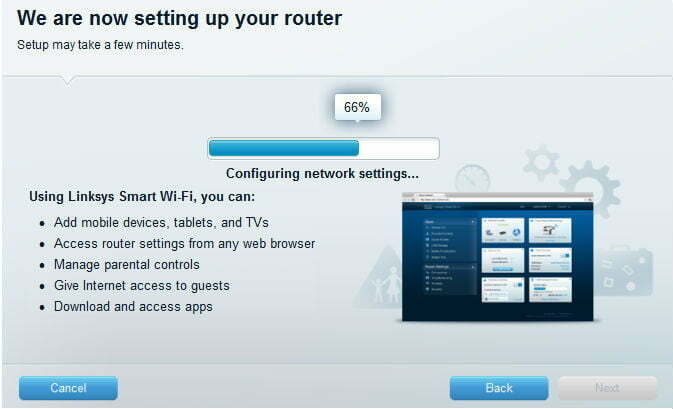
Yönlendiricinizi kurmaya devam edin
Yönlendirici uygulaması ayrıca ebeveyn denetimleri, otomatik güncellemeler ve daha fazlası gibi diğer ayarları yapmanıza da izin vermelidir. Bu ayarları ve daha fazlasını daha sonra uygulamadan değiştirebilirsiniz, ancak izlenecek yollara ve size öğrettiği her şeye dikkat edin. Konuk erişimi, izleme etkinliği ve daha fazlası hakkında bilgi edinmelisiniz. Tamamlandığında uygulama ağ ayarlarını yapılandıracak ve ağınızı kurmayı tamamlayacaktır. Artık daha fazla bilgi edinmek için uygulamayı boş zamanınızda keşfedebilirsiniz.
Nighthawk uygulaması gibi bazı uygulamalar sizi ekstra güvenlik filtrelerinin ücretsiz denemelerine de kaydedecektir. Bunlar, ödemeler için otomatik olarak kaydolmanıza neden olmamalıdır ve herhangi bir ek maliyet olmaksızın 30 gün sonra doğal olarak sona erecektir.
İsteğe bağlı: Örgü yönlendiricilerini ayarlama
Günümüzde giderek artan sayıda yönlendirici "örgü yönlendiriciler"dir; örneğin Google Wi-Fi yönlendiricisi. Mesh yönlendiriciler, tümü birlikte çalışan bir grup Wi-Fi cihazı kullanır; genellikle bunlardan iki veya üçü. Bir cihaz modeminize takılır ve tıpkı geleneksel bir yönlendirici gibi davranır.
Diğer cihazlar daha çok birinci cihaza bağlanan ve sinyal için ikincil bir kaynak sağlayan otomatik tekrarlayıcılar gibi davranır. Bu işlevsellik, yönlendiricinin menzilini önemli ölçüde genişletebilir, kullanıcıların ölü bölgelerden kurtulmasını sağlayabilir ve büyük evlerin veya mülklerin tam kapsama alanına sahip olmasını sağlayabilir.
Ancak bu, bir adım daha atmanız ve ikincil cihazları evinize yerleştirmeniz gerekeceği anlamına gelir. Örgü yönlendiricilerini doğru şekilde konumlandırmanıza yardımcı olacak birkaç ipucu:
- Ağı mümkün olduğunca özgürce yayınlayabilecekleri açık alanlara ek yönlendirici cihazlar kurmaya çalışın. Unutmayın, bu erişim noktalarıyla modeme bağlı kalmanıza gerek yok! Ancak yönlendiricilerin bir prize erişmesi gerekecek.
- Ek yönlendirici noktalarını daha uzağa ayarlayın, ancak birbirinden çok uzak olmayacak şekilde ayarlayın. Tüm yönlendiricilerin birlikte çalışması gerekir. Ortalama olarak orijinal yönlendiriciden yaklaşık iki oda uzakta olmayı hedefleyin.
- Yönlendirici noktalarınızı evinizdeki önemli bölgelere yerleştirmeyi de seçebilirsiniz. Örneğin Wi-Fi kullandığınız bir oyun alanınız varsa maksimum etki için uydu modellerinden birinin oraya yerleştirildiğinden emin olmak isteyebilirsiniz.
- Çoğu yönlendirici, telefonunuzdan veya tabletinizden ağınıza ek yönlendiriciler ve erişim noktaları bağlamayı kolaylaştıran bir mobil uygulama sunar. Örneğin, Google Nest QR kodlarını kullanıyor Bir yönlendiriciye veya erişim noktasına bağlanmak için. Bu ek donanım parçalarını ağınıza bağlamamanız, sundukları özel özellikleri kaçıracağınız anlamına gelir. Eklediğiniz tüm cihazlar için bu adımı tamamladığınızdan emin olun.
Ve sen gittin!
Artık kablosuz yönlendiricinizi ve ek yönlendiricileri ve erişimi zaten bağlayıp yapılandırdığınıza göre noktaları, cihazları bağlamaya başlayabilirsiniz, böylece çirkin kablolar veya kablolar olmadan internete erişebilirler.
Artık donanıma sahip olduğunuz için yeni ağınızın sunduğu ek seçenekleri keşfetmeye değer olabilir. Gibi gelişmiş özelliklerden yararlanın bağlantı noktası yönlendirmeyi ayarlama Ve yönlendiricinizin donanım yazılımını yükseltme DD-WRT ile. Ardından Wi-Fi ağınızın güvenilirliğini ve güvenliğini artıran gelişmiş ayarlara erişebilirsiniz.
Editörlerin Önerileri
- Li-Fi nedir? Daha hızlı, daha güvenli bir kablosuz internet çok yakında
- PDF dosyaları Windows, macOS veya web'de nasıl birleştirilir?
- Bu Amazon Eero Mesh Wi-Fi yönlendiricisini Prime Day 2023 için 45 Dolar karşılığında edinin
- Ne kadar RAM'e ihtiyacınız var?
- Bir web sayfasını PDF olarak kaydetme
Yaşam tarzınızı yükseltinDigital Trends, en son haberler, eğlenceli ürün incelemeleri, anlayışlı başyazılar ve türünün tek örneği olan ön bakışlarla okuyucuların teknolojinin hızlı tempolu dünyasını takip etmelerine yardımcı olur.




